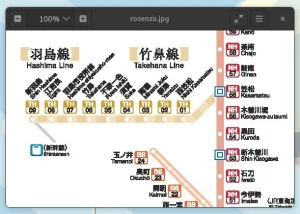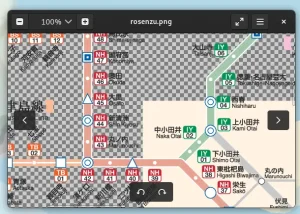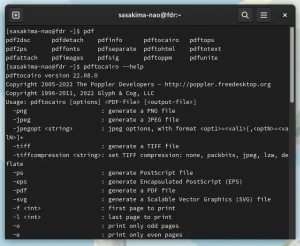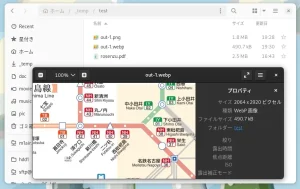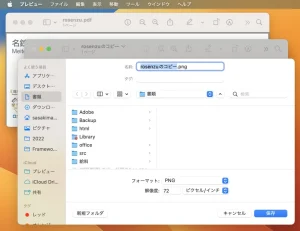PDF ファイルに一つの画像しか入っていないファイルが時々見つかる。
こういうファイルは使い辛いので画像に変換したくなりますよね。
Fedora 等の Linux であれば最初から入っている gs コマンドで変換できる。
以下のスクリプトをパスの通った場所に置いておくと便利みたいな。
#!/bin/sh
# pdf to jpeg
gs -dSAFRE -dBATCH -dNOPAUSE -sDEVICE=jpeg -sOutputFile=${@%.*}.jpg "$@"
# output 300dpi
#gs -dSAFRE -dBATCH -dNOPAUSE -sDEVICE=jpeg -r300 -sOutputFile=${@%.*}.jpg "$@"
これで今まで問題なかったんですけど。
ココの PDF ファイルで困ったことに。
この手段では文字が潰れて読めません、JPEG の弱点がモロに。
300dpi に指定すれば読めるけどファイルが巨大に、一億画素って。。。
ならば PNG にすればいいかなと。
gs -h
を見ると png256 や pngalpha があるなと。
png256 指定だと jpeg 同様に潰れる、てかアンチエイリアスが死ぬ。
pngalpha を指定してみる、嫌な予感がするけど。
#!/bin/sh
gs -dSAFRE -dBATCH -dNOPAUSE -sDEVICE=pngalpha -sOutputFile=${@%.*}.png "$@"
やっぱり、PDF の白背景って実は透過なのよ。
印刷用途を考えると利にかなっているけど GUI ではこうなるんです。
自作アプリを PDF に対応させた時ソコに苦労したもん。
じゃあ、ということで Poppler を使って自作してみたんですが。
今度は異様に小さくなってしまった、dpi を得るとかしなきゃ駄目なのか?
上手くいかなかったのでコードは貼らないけど。
なんか他に上手い手段は無いかと色々探す。
いやまて、もしかしたらオイラは凄い遠回りをしているんじゃないか?
思いつきでターミナルにて pdf と打って Tab キーを叩いてみる。
pdftocairo なんてコマンドがあるんだが。
Poppler の付属品のようなので GNOME なら最初から入っているはず。
help を見てみるとこの用途ズバリみたいな、よし試す。
ppi はデフォルトが 150 だけど 72 で十分かな。
pdftocairo -png -r 72 rosenzu.pdf out
出力名指定は拡張子不要、自動連番で複数ページにも対応みたい。
更に以前書いたスクリプトで WebP に変換すると小さくなって素敵。
うん完璧だ、今度からこのコマンドを使おう。
指定が単純だから Nautilus スクリプト化やラッパーコマンドも不要ですね。
と Fedora ではここまで調べるのに時間が掛かりましたけれど。
macOS なら Preview.app から複製して保存するだけで変換できます。
dpi 指定も GUI で可能とか、やっぱり画像関連では macOS のほうが便利です。